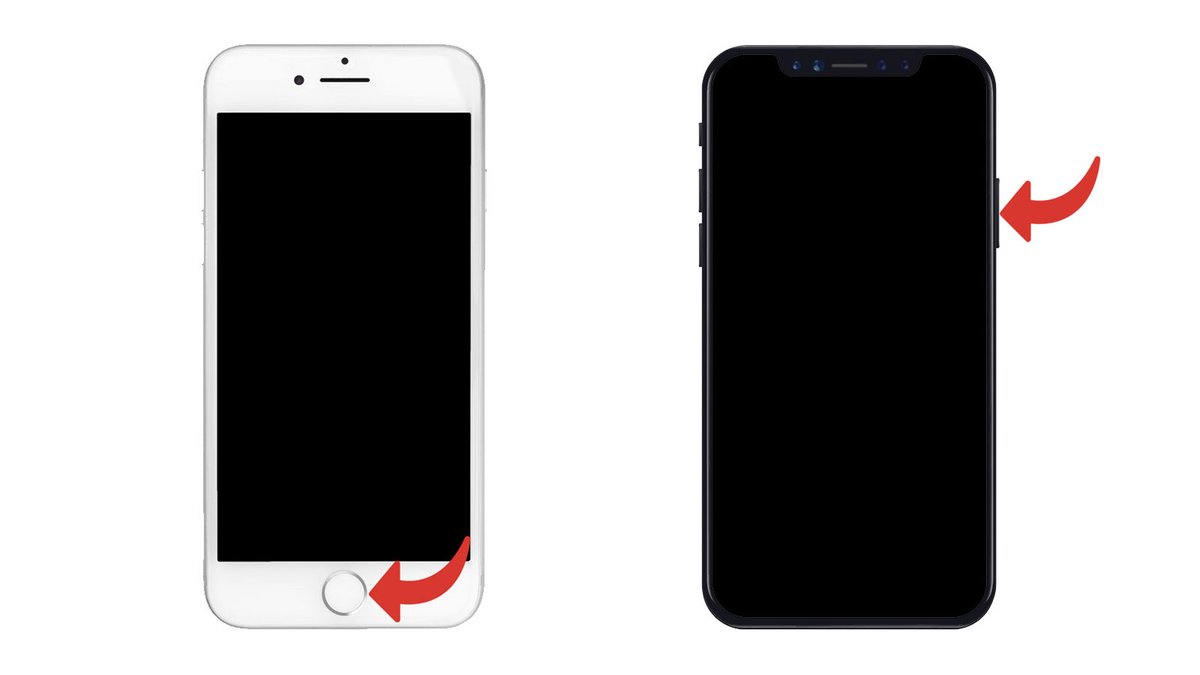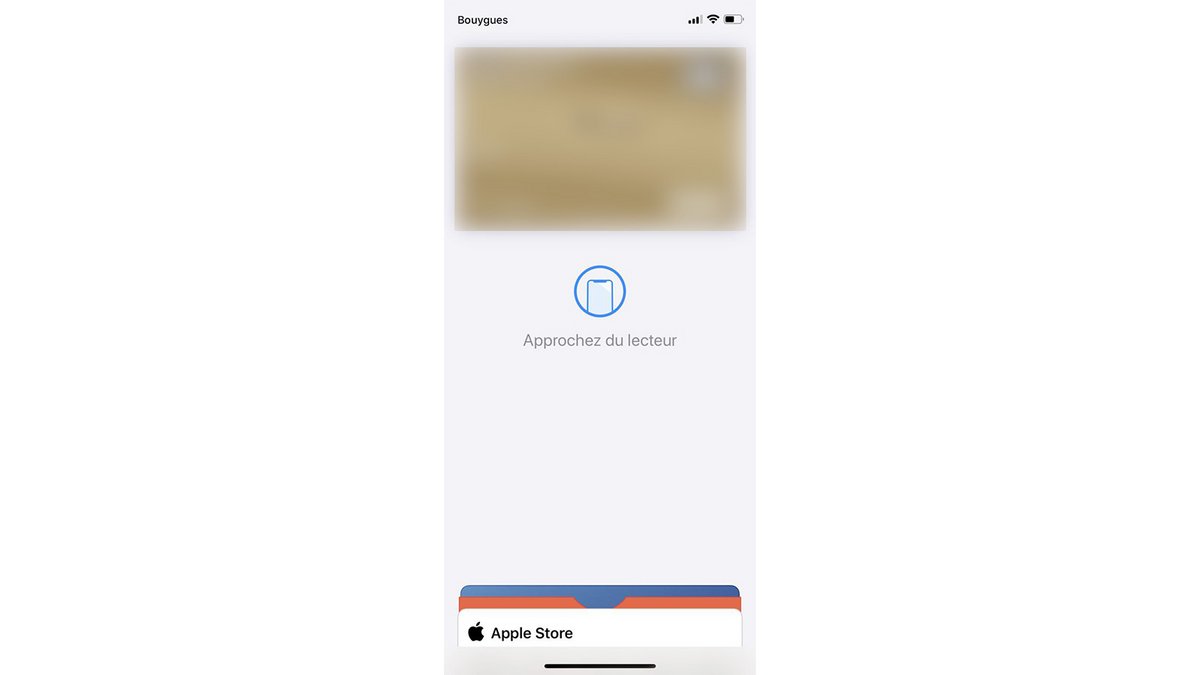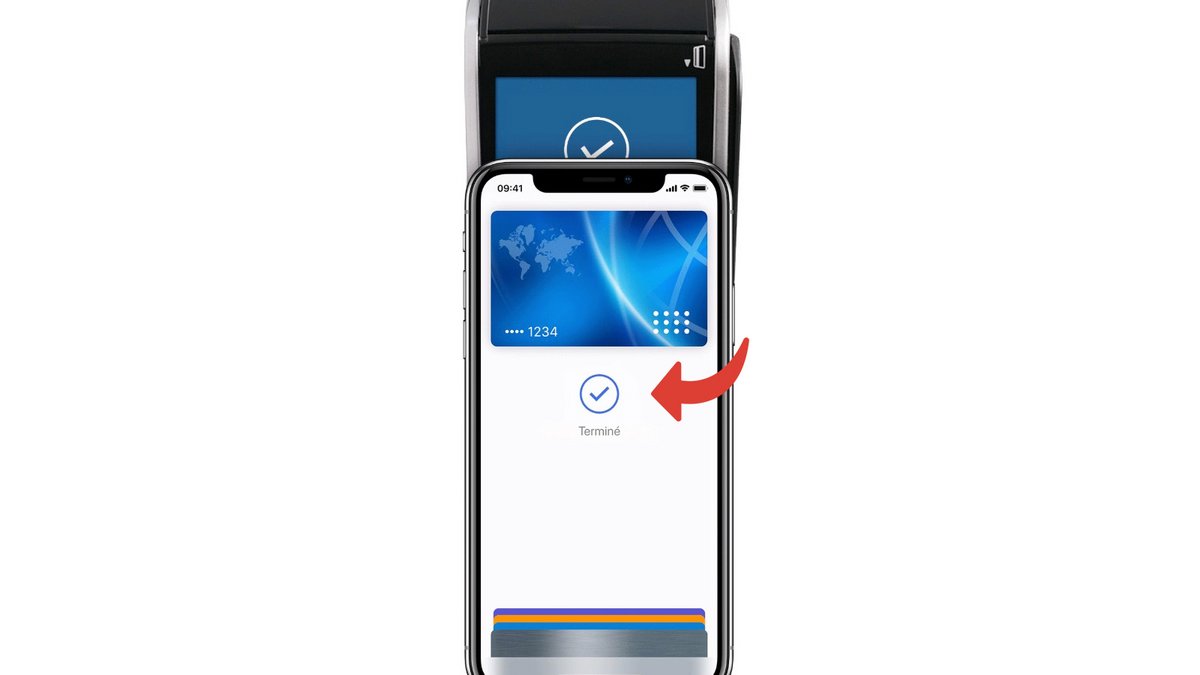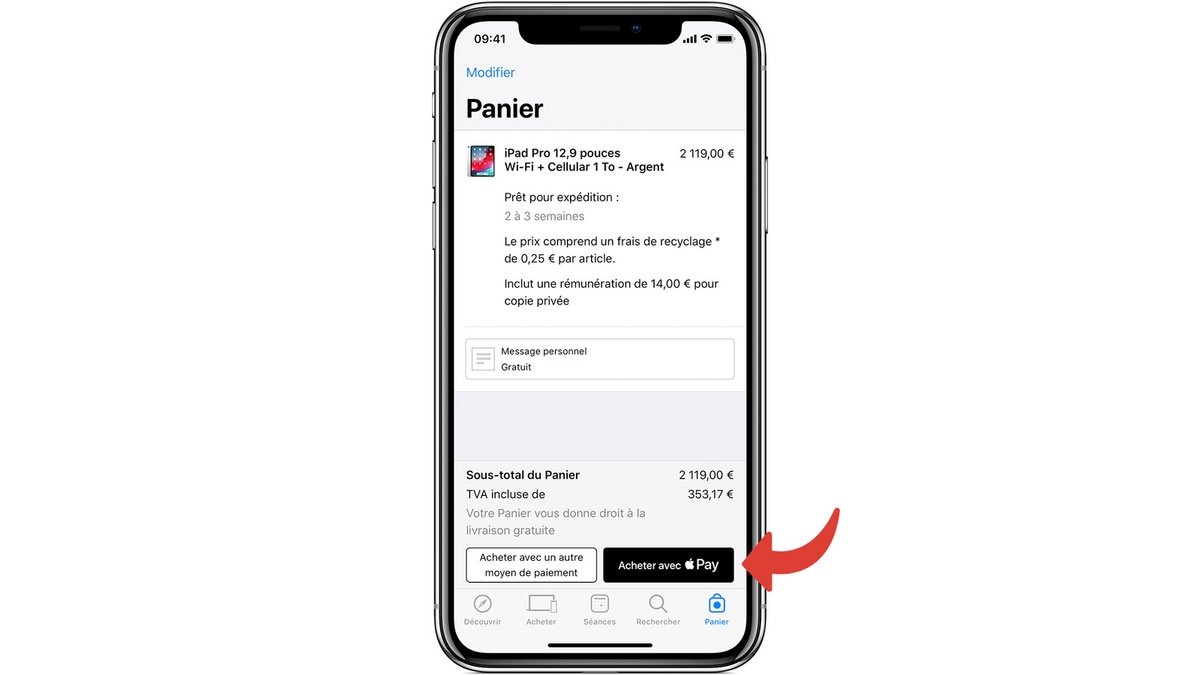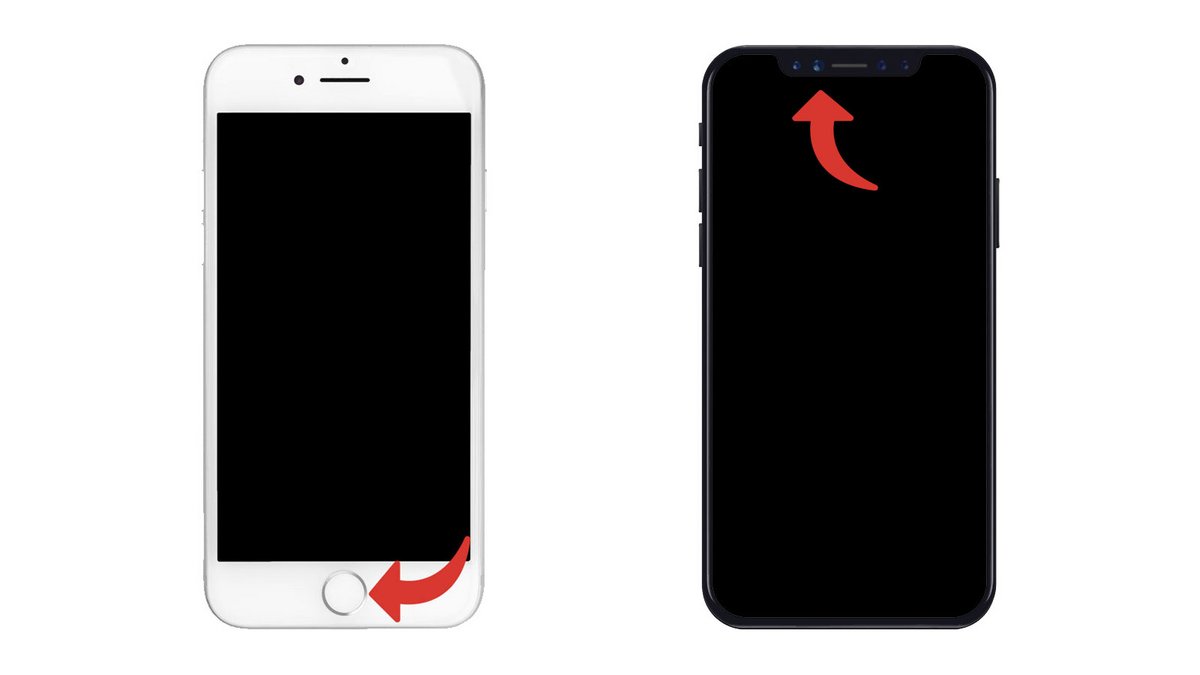Vous avez toujours votre téléphone sur vous, mais avez tendance à oublier votre portefeuille ? Ou, tout simplement, voulez-vous régler vos achats plus rapidement à la caisse ? Apple Pay est fait pour vous ! Et une fois configuré, le service et ses fonctionnalités sur iPhone sont très faciles à utiliser.
Apple Pay dispose de nombreux avantages. Configuré sur un iPhone, il vous permet non seulement de régler vos achats dans tous les magasins supportant le règlement sans-contact, mais aussi de payer vos applications sur l'App Store, votre musique sur iTunes, et bien d'autres choses en ligne.
Utiliser Apple Pay en magasin
- Rendez-vous à la caisse d'un magasin, et demandez à régler par carte
- Si l'enseigne accepte le règlement par carte sans-contact, saisissez-vous de votre iPhone.
- Sur un iPhone 6 jusqu'à X, double-cliquez sur le bouton Home de votre iPhone. Pour les iPhone X et ultérieurs, pressez deux fois le bouton Power du téléphone.
- Choisissez la carte que vous souhaitez utiliser dans la liste qui apparaît
- Posez simplement votre iPhone sur le terminal de paiement
Votre achat est réglé, et une notification apparaît sur l'écran de votre iPhone.
Utiliser Apple Pay en ligne
- Sur un site Web compatible, remplissez votre panier et procédez au passage de votre commande.
- Au moment du choix de votre mode de paiement, sélectionnez Apple Pay.
- Sur les iPhone de 6 à X, authentifiez-vous à l'aide de votre doigt sur le bouton Home. Pour les iPhone X et ultérieurs, utilisez Face ID.
Votre achat est réglé, et une notification vous alerte sur l'écran de votre iPhone
Pratique : contrairement aux cartes bancaires dotées du paiement sans contact, Apple Pay ne dispose d'aucune limite de paiement. Vous pouvez donc régler des montants bien plus élevés - dans la limite des autorisations bancaires dont vous disposez. Tous les achats effectués par Apple Pay sont sécurisés et chiffrés. Ils sont stockés sur votre téléphone et ne sont jamais communiqués à Apple.
Pour aller plus loin : retrouvez tous nos tutoriels et astuces iOS / iPhone et apprenez à tirer le meilleur parti du système d'exploitation mobile d'Apple.
- Comment mesurer avec son iPhone ?
- Comment scanner un document avec son iPhone ?
- Comment filmer l'écran de son iPhone ?
- Comment activer le mode économie d'énergie sur un iPhone ?
- Comment activer le mode sombre sur un iPhone ?
- Comment augmenter la taille de la police de son iPhone ?
- Comment lancer une impression depuis son iPhone ?
- Comment créer un raccourci et l'utiliser avec Siri sur iPhone ?
- Comment ajouter un raccourci web sur la page d'accueil de son iPhone ?
- Comment utiliser des effets sur iMessage ?
- Comment filtrer des iMessages dont l’expéditeur est inconnu ?
- Comment quitter une conversation de groupe iMessage ?
- Comment créer une conversation de groupe iMessage ?
- Comment effectuer un appel en FaceTime ?
- Comment créer et utiliser un Memoji ?
- Comment modifier et supprimer un mode de paiement sur Apple Pay ?
- Comment partager la connexion 4G de son iPhone avec son ordinateur ?
- Comment scanner un QR Code avec sur iPhone ?
- Comment faire une capture d'écran sur son iPhone ?
- Comment faire sonner un iPhone perdu ou volé avec iCloud ?
- Comment désactiver les vibrations en mode silencieux sur iPhone ?
- Comment localiser un iPhone perdu ou volé avec iCloud ?